Votre TV prend du temps pour s’allumer, met du temps à s’éteindre ou réagit en différé à la télécommande ? C’est qu’elle a perdu de sa réactivité. Rassurez-vous, vous n’êtes pas le seul dans ce cas. Ce problème est associé aux smart TV et il est possible de les corriger sans trop de mal.
Sommaire :
Redémarrer votre TV
Un simple redémarrage peut suffire à régler ce souci, surtout si votre TV est allumé depuis un long moment. En effet, le redémarrage permettra de fermer tous les processus et applications qui tournent en arrière-plan et de réinitialiser les paramètres de fonctionnement de l’appareil. Pour cela, rendez-vous dans les paramètres de votre téléviseur pour la redémarrer. Si possible, débranchez-la et attendez un quart d’heure pour la rallumer.
Vider le cache des applications et supprimer celles qui sont inutilisées
Tout comme c’est le cas sur les smartphones et ordinateurs, votre appareil stocke les données temporaires des applications pour leur permettre de réagir plus rapidement. Mais si ces données deviennent nombreuses, elles peuvent remplir le cache et ralentir le fonctionnement des applications. Pour cela, rendez-vous dans les paramètres de votre TV et sélectionnez Applications. Appuyez sur celles que vous utilisez le plus pour en vider le cache.
Outre le remplissage des caches, la lenteur de votre TV peut également être due à la mémoire RAM insuffisante. L’idéal serait donc de supprimer les applications que vous n’utilisez pas. Puisqu’une TV est faite pour regarder, il serait souhaitable de ne laisser que des applications de plateforme de streaming et YouTube.
Procéder à la mise à jour logicielle de la TV
Un téléviseur lent peut aussi être la preuve de la négligence des mises à jour et correctifs de sécurité. La mise à jour garantit non seulement une expérience de visionnage optimale, mais aussi la sécurité de votre TV. En effet, les fabricants publient régulièrement des mises à jour pour corriger des bugs, améliorer les performances et intégrer de nouvelles fonctionnalités qui enrichissent votre appareil. Si vous oubliez de les installer, votre téléviseur peut en faire les frais, notamment avec un système obsolète ou une incompatibilité avec les paramètres requis par vos applications.
Rendez-vous dans les paramètres de mises à jour pour voir si une nouvelle version est disponible. Le cas échéant, procédez à la mise à jour.
VOIR AUSSI : Une faille critique sur Google TV et Android TV corrigée !
Vérifier le réseau
Si aucun des réglages précédents ne règle le problème ou qu’une nouvelle version de votre système n’est pas disponible, la lenteur de la TV peut provenir d’un souci avec votre réseau ou votre connexion internet. N’hésitez pas à retirer tout le monde du Wi-Fi et à le redémarrer. Si les images se présentent mieux après cela, vous devez savoir que la vitesse de votre connexion internet n’est pas assez forte pour être partagée entre vos différents appareils.
Installer un optimiseur sur votre TV
La lenteur de votre TV peut également lui être spécifique. Afin d’en améliorer les performances, de nombreuses applications sont disponibles en téléchargement gratuit. Ces dernières aident à diagnostiquer les problèmes et à les corriger, si possible, notamment pour la qualité sonore, les images, la connexion internet, etc. Les meilleures applications dans ce cas sont THX Tune-Up et TV Optimization Guru.
Avec ces différentes astuces, le problème de lenteur devrait être réglé sur votre TV. Sinon, utilisez le dernier recours qui est la réinitialisation aux réglages d’usine.
Vous perdrez toutes vos applications et vos réglages personnels. Mais bien souvent, c’est le prix à payer pour que tout revienne en ordre.

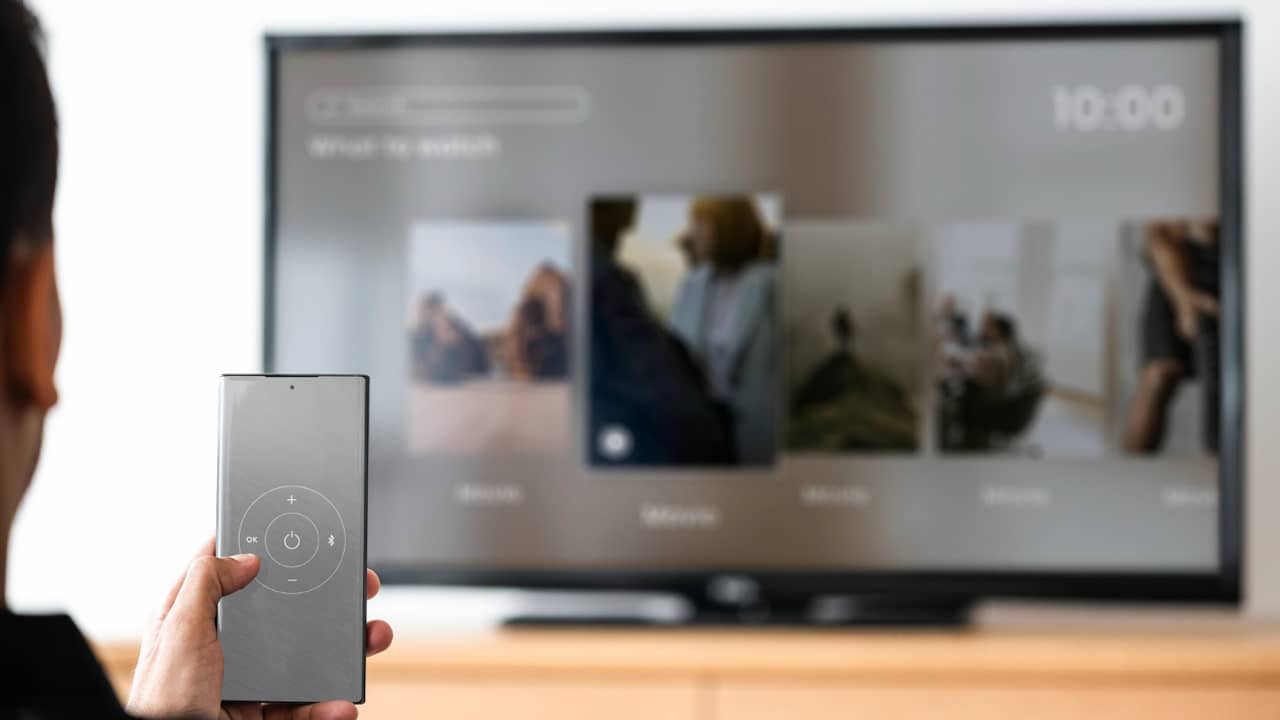


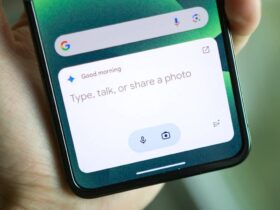








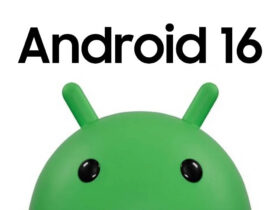

Leave a Reply